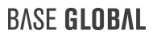Configurar HTTPs en Azure usando StartSSL
Más en: The complete guide to loading a free SSL certificate into an Azure website
Comenzaremos el proceso suponiendo que:
- El sitio web ya está online en Azure.
- Ya se configuró un dominio personalizado en el sitio web.
- Se utilizará un usuario que ya se registró en la página StartSSL.
- Tener instalado OpenSSL en Windows (Win64OpenSSL 1.0.2h)
- En el panel de control, seleccionar la solapa “Validations Wizard”.
- Elegir la opición “Domain Validation” y presionar “Continue”.
- Colocar el dominio en cuestión y presionar “Continue”.
- Si el dominio no se encuentra validado, aparecerán múltiples opciones de validación:
- Si tenemos posibilidad de acceder al hosting onde está la aplicación, es conveniente usar el método “website control validation”.
- Si aparece un email válido para la verificación, seleccionaremos dicho email y presionamos “Send Verification Code”.
- NOTA: éste proceso será opcional, ya que si estamos instalando IGGLOBAL Online dentro de un subdominio de un cliente, será dicho cliente quien envíe el PFX para configurar HTTPS en el sitio.
- Tras realizar la validación, presionar el botón “To ORder SSL Certificate”
- En el recuadro con el título “Please enter the full hostname for SSL certificate” colocar el dominio personalizado del sitio web. Ejemplo: igglobal.baseglobal.com.ar
- En el recuadro con el título “Please submit your Certificate Signing Request (CSR)” seleccionar la opción “Generated by Myself”.
- Correr el comando OpenSSL que está en pantalla.
- IMPORTANTE: DE ÉSTA MANERA SE ESTARÁ GENERANDO UN NUEVO SET DE CLAVES PUBLICA/PRIVADA. NO PERDER LA PASSWORD INGRESADA DURANTE EL PROCESO.
- Copiar todo el contenido del archivo *.csr generado dentro del campo en pantalla y presionar “Submit”.
- Luego ir a la opción “Certificate List”, buscar el certificado deseado y presionar el botón “Retrieve”.
- Se descargará un archivo ZIP con los certificados para cada tipo de servidor. Continuaremos con los correspondientes a IIS.
- Se deberá generar un archivo PEM cuyo contenido será: el contenido del archivo nombrededominio.crt y debajo el contenido del archivo intermediate.crt. Asegúrese de incluir las etiquetas del BEGIN CERTFICATE y END CERTIFICATE de cada certificado. El resultado debe ser similar a este:—– BEGIN CERTIFICATE —–
(El certificado Primario: nombrededominio.crt)
—– END CERTIFICATE —–
—– BEGIN CERTIFICATE —–
(El certificado intermedio: Intermediate.crt)
—– END CERTIFICATE —– - Guardar el archivo con extensión .PEM
- Copiar el contenido del archivo nombrededominio.crt y pegarlo en otro archivo. Guardar éste último como client.cer.
- Correr el comando OpenSSL para generar el archivo PFX: openssl.exe” pkcs12 -export -in public.cer -inkey nombre_ssl_key.key -certfile archivo.pem -out mycert.pfx
- Subir el archivo PFX a Azure y asignar el certificado al dominio en cuestión.